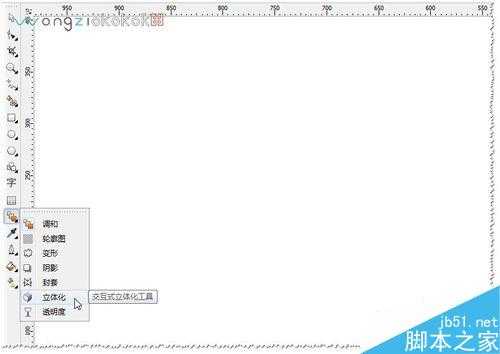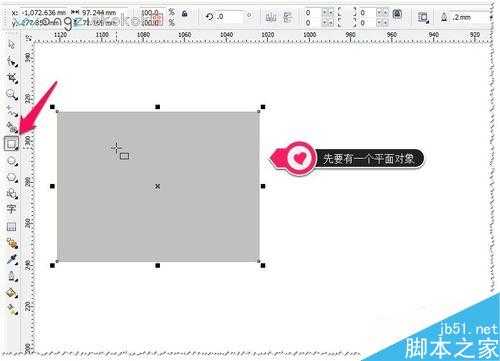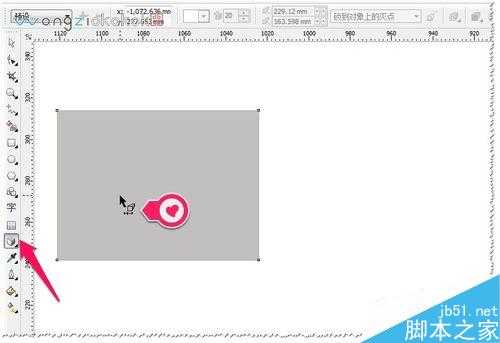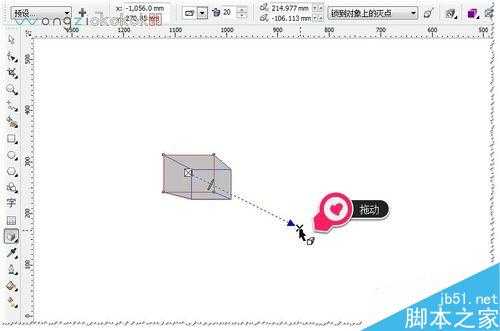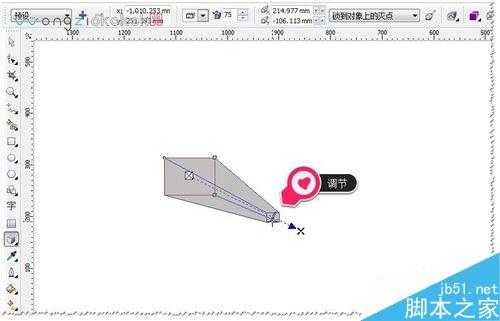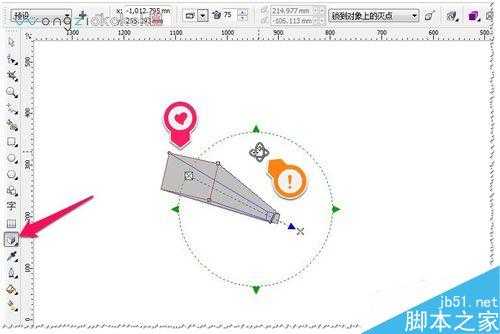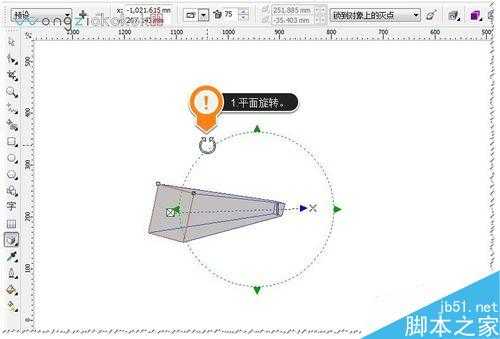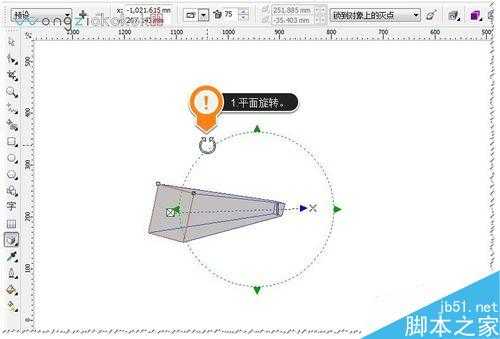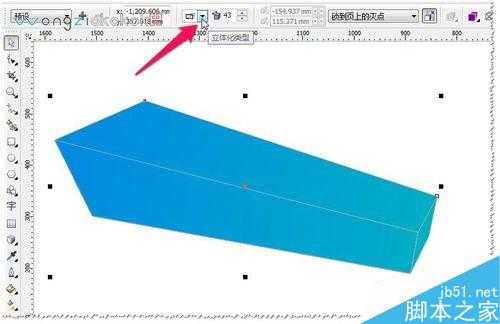CDR如何使用立体化工具?立体化工具使用方法介绍
平面设计 发布日期:2024/9/24 浏览次数:1
正在浏览:CDR如何使用立体化工具?立体化工具使用方法介绍
在做效果图时,经常会用到让平面的图形放在透视立体面上使其效果更真实,更自然。所以今天小编就为大家介绍CDR如何使用立体化工具方法,不会的朋友可以参考本文,希望能对大家有所帮助!
方法/步骤
1、用多大师级的人物,可以用该软件画出非常立体3D效果图来。对于初学者先了解工具的使用。如:立体化工具。打开该软件,找到交互式立体化工具。如图
2、使用交互式立体化工具要有什么条件呢?先要有一个平面对象,比如:圆形,矩形等平面对象。这里用矩形。如图
3、使用交互式立体化工具——选中你要做立体化的平面对象,如:矩形。出现交互式立体化工具的图标。如图
4、点选你要做立体化的平面对象,如:矩形——然后按住左键向外拉出,产生立体效果。如图
5、调节立体化的小滑条,可以调节立体化的深度(长度)——使其拉伸到想要的效果。如图
6、使用交互式立体化工具,点击立体化图形会产生旋转标志如:1.平面旋转。2.三维旋转。在旋转的圈内或圈上为——2.三维旋转。如图
7、使用交互式立体化工具,点击立体化图形会产生旋转标志如:1.平面旋转。2.三维旋转。在旋转的圈外或圈上为——1.平面旋转。如图
8、(注意:在旋转圈上为根据位置的不同是会有不同的旋转效果的——依图标为准。)旋转效果。如图
9、交互式立体化工具——立体化的类型是有很多种类的。在那里调节立体化类型呢?如图
10、选择不同的立体化类型就会产生不同的立体效果的。如图
11、使用制交互式立体化工具及其它工具制作的一个立体效果图。多多练习哦。如图
以上就是CDR如何使用立体化工具方法介绍,操作很简单的,大家学会了吗?希望这篇教程能对大家有所帮助!
荣耀猎人回归!七大亮点看懂不只是轻薄本,更是游戏本的MagicBook Pro 16.
人们对于笔记本电脑有一个固有印象:要么轻薄但性能一般,要么性能强劲但笨重臃肿。然而,今年荣耀新推出的MagicBook Pro 16刷新了人们的认知——发布会上,荣耀宣布猎人游戏本正式回归,称其继承了荣耀 HUNTER 基因,并自信地为其打出“轻薄本,更是游戏本”的口号。
众所周知,寻求轻薄本的用户普遍更看重便携性、外观造型、静谧性和打字办公等用机体验,而寻求游戏本的用户则普遍更看重硬件配置、性能释放等硬核指标。把两个看似难以相干的产品融合到一起,我们不禁对它产生了强烈的好奇:作为代表荣耀猎人游戏本的跨界新物种,它究竟做了哪些平衡以兼顾不同人群的各类需求呢?
人们对于笔记本电脑有一个固有印象:要么轻薄但性能一般,要么性能强劲但笨重臃肿。然而,今年荣耀新推出的MagicBook Pro 16刷新了人们的认知——发布会上,荣耀宣布猎人游戏本正式回归,称其继承了荣耀 HUNTER 基因,并自信地为其打出“轻薄本,更是游戏本”的口号。
众所周知,寻求轻薄本的用户普遍更看重便携性、外观造型、静谧性和打字办公等用机体验,而寻求游戏本的用户则普遍更看重硬件配置、性能释放等硬核指标。把两个看似难以相干的产品融合到一起,我们不禁对它产生了强烈的好奇:作为代表荣耀猎人游戏本的跨界新物种,它究竟做了哪些平衡以兼顾不同人群的各类需求呢?